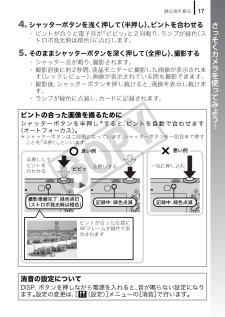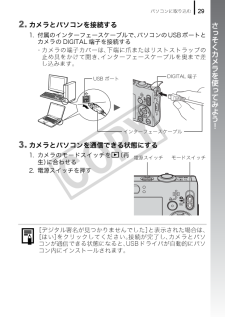Q&A
取扱説明書・マニュアル (文書検索対応分のみ)
"電源"1 件の検索結果
"電源"80 - 90 件目を表示
全般
質問者が納得海風による、影響も出ているかもしれませんが.....。
「買って半年しかたっていないのに、こういうエラーで故障しました。」
といってもらって、修理に出したらいかがでしょう。購入店での修理持込です。
(購入店の保証書も忘れずに....)
5810日前view1052
必ずお読みください7必ずお読みください試し撮り必ず事前に試し撮りをし、画像が正常に記録されていることを確認してください。万一、このカメラやメモリーカードなどの不具合により、画像の記録やパソコンへの取り込みがされなかった場合、記録内容の補償についてはご容赦ください。著作権についてあなたがこのカメラで記録した画像は、個人として楽しむなどのほかは、著作権法上、権利者に無断で使用できません。なお、実演や興業、展示物などのうちには、個人として楽しむなどの目的であっても、撮影を制限している場合がありますのでご注意ください。保証についてこのカメラの保証書は国内に限り有効です。万一、海外旅行先で、故障・不具合が生じた場合は、持ち帰ったあと、国内の「お客様相談センター」にご相談ください。ご注意本体温度についてこのカメラは、電源を入れたあと長時間お使いになっていると、本体温度が高くなることがありますが、故障ではありません。液晶モニターについて液晶モニターは、非常に精密度の高い技術で作られており99.99%以上の有効画素がありますが、0.01%以下の画素欠けや、 黒や赤の点が現れたままになることがあります。これは故障ではありません...
静止画を撮る174. シャッターボタンを浅く押して(半押し)、ピントを合わせる・ ピントが合うと電子音が 「ピピッ」と2回鳴り、ランプが緑色(ストロボ発光時は橙色)に点灯します。5. そのままシャッターボタンを深く押して(全押し)、撮影する・ シャッター音が鳴り、 撮影されます。・ 撮影直後に約2秒間、 液晶モニターに撮影した画像が表示されます(レックレビュー)。画像が表示されている間も撮影できます。・撮影後、シャッターボタンを押し続けると、画像を表示し続けます。・ ランプが緑色に点滅し、 カードに記録されます。ピントの合った画像を撮るためにシャッターボタンを半押し*すると、ピントを自動で合わせます(オートフォーカス)。*シャッターボタンは二段階になっています。シャッターボタンを一段目まで押すことを「半押し」といいます。消音の設定についてDISP. ボタンを押しながら電源を入れると、 音が鳴らない設定になります。設定の変更は、[(設定)]メニューの[消音]で行います。記録中:緑色点滅一気に押し込む半押ししてピントを合わせる撮影準備完了:緑色点灯(ストロボ発光時は橙色)ピピッ全押しする記録中:緑色点滅ピントが合...
準備する15液晶モニターに表示する言語を英語にすることもできます (お買い上げ時は日本語に設定されています)。1. 電源スイッチを押す2. モードスイッチを (再生)に合わせる3. ボタンを押したまま、すぐに ボタンを押す4. ボタンで表示したい言語を選ぶ5. ボタンを押す カメラには、日付 / 時刻などの設定を保持するためのリチウム充電池が内蔵されています。充電されたバッテリーをカメラに入れておくか、別売のACアダプターキットACK-DC10を使用すると、4時間程度で充電されます。なお、カメラの電源が入っていなくても充電できます。 バッテリーを取り出してから約 3 週間経過すると、設定した日付/時刻が解除される場合があります。 再度、設定し直してください。表示言語を切り換えるボタンボタンボタンモードスイッチ電源スイッチ
動画を見る26動画を見る1. 電源スイッチを押す2. モードスイッチを (再生)に合わせる3. ボタンで動画を表示し、 ボタンを押す・ 動画には が表示されます。4. ボタンで (再生)を選び、 ボタンを押す・ 動画が再生されます。・ 再生中にFUNC./SETボタンを押すと、再生の一時停止 / 再開ができます。・ ボタンで音量の調節ができます。ボタンボタンモードスイッチ電源スイッチ
静止画を撮る16静止画を撮る1. 電源スイッチを押す・ 起動音が鳴り、液晶モニターに起動画面が表示されます。・ もう一度電源スイッチを押すと、 電源が切れます。2. 撮影モードを選ぶ1. モードスイッチを (撮影) に合わせる2. ボタンを押す3. ボタンで (オート) を選ぶ4. ボタンを押す3. 被写体にカメラを向ける手ぶれを起こさないために脇をしめ、カメラをしっかりと構えてください。三脚を使用することも効果的です。( オートモード)ランプシャッターボタン電源スイッチモードスイッチボタンボタンリストストラップ** 落下防止のため、リストストラップのご使用をおすすめします。
静止画を見る18静止画を見る1. 電源スイッチを押す2. モードスイッチを (再生)に合わせる3. ボタンで見たい画像を表示する・ ボタンで前の画像、 ボタンで次の画像を表示します。・ ボタンを押し続けると早く進みます。ただし、表示される画像は粗くなります。 再生メニューの[再生開始位置]で、再生時に表示する画像([前回の画像]*または[最新の画像])を選択できます(*初期設定)。[前回の画像]を選ぶと、最後に再生した画像を表示します(再生レジューム)。 以下の操作を行うと、[再生開始位置]の設定にかかわらず、最新の画像が表示されます。- 撮影する- カードを交換する- パソコンでカード内の画像を編集するボタンモードスイッチ電源スイッチ
準備する14はじめて電源を入れたときは、日付/時刻の設定画面が表示されます。1. 電源スイッチを押す2. 年、月、日、時、分、表示順を選ぶ1. ボタンで項目を選ぶ2. ボタンで内容を設定する3. ボタンを押すすでに設定されている日付 / 時刻を変更するとき下記の手順で日付/時刻の設定画面を表示させてから、 上記の手順2、3を行ってください。1. ボタンを押す2. ボタンで[(設定)]メニューを選ぶ3. ボタンで[日付 / 時刻]を選ぶ4. ボタンを押す日付と時刻を設定する電源スイッチボタンボタンボタン
印刷する20印刷する1. カメラとカメラダイレクト対応プリンターを接続する・ カメラの端子カバーは、 下端に爪またはリストストラップの止め具をかけて開き、インターフェースケーブルを奥まで差し込みます。・ プリンターの接続方法は、 プリンターに付属の使用説明書でご確認ください。・PictBridge(ピクトブリッジ)に対応していれば、キヤノン製以外のプリンターでも印刷できます。詳しくは、ダイレクトプリントユーザーガイドをご覧ください。2. プリンターの電源を入れる3. カメラのモードスイッチを (再生)に合わせ、電源を入れる・ ボタンが青色に点灯します。4. ボタンで印刷したい画像を選び、 ボタンを押す・ ボタンが青く点滅し、 印刷が始まります。・ 印刷後はカメラとプリンターの電源を切り、 インターフェースケーブルを取り外します。ボタンボタンモードスイッチインターフェースケーブルDIGITAL 端子電源スイッチ
消去する19消去する1. 電源スイッチを押す2. モードスイッチを (再生)に合わせる3. ボタンで消去したい画像を選び、 ボタンを押す4. [消去]が選択されていることを確認し、 ボタンを押す・ 消去を中止するときは、 [キャンセル]を選びます。消去した画像は復元できません。十分に確認してから消去してください。ボタンボタンボタンモードスイッチ電源スイッチ
パソコンに取り込む292. カメラとパソコンを接続する1. 付属のインターフェースケーブルで、 パソコンのUSBポートとカメラの DIGITAL 端子を接続する・カメラの端子カバーは、下端に爪またはリストストラップの止め具をかけて開き、インターフェースケーブルを奥まで差し込みます。3. カメラとパソコンを通信できる状態にする1. カメラのモードスイッチを (再生)に合わせる2. 電源スイッチを押す[デジタル署名が見つかりませんでした]と表示された場合は、[はい]をクリックしてください。接続が完了し、カメラとパソコンが通信できる状態になると、USBドライバが自動的にパソコン内にインストールされます。DIGITAL 端子USB ポートインターフェースケーブルモードスイッチ 電源スイッチ
- 1